
时间:2021-03-31 13:31:50 来源:www.win10xitong.com 作者:win10
有网友来反映说他用电脑的时候会遇到Win10蓝屏终止代码WDF的情况,就前来向小编求助,根据大数据分析,确实有很多用户都会面对Win10蓝屏终止代码WDF的情况。如果你很着急,身边又暂时找不到人可以处理Win10蓝屏终止代码WDF的问题,小编提供以下的解决流程:1、只要在开机时强制关闭电脑,连续操作3次,或通过按键盘的Shift键并选择重启电脑,Win10就会自动引导至高级启动,选择一个选项下,点击疑难解答(重置你的电脑或查看高级选项);2、疑难解答下,点击高级选项就可以了。要是大伙儿还是很懵,那我们再来看看Win10蓝屏终止代码WDF的详尽解决手法。
推荐系统下载:深度系统Win10纯净版
您的计算机有问题,需要重新启动。我们将为您重启。终止代码是WDF _违规

方法/步骤:
1.只要开机时强行关机,连续操作3次,或者按下键盘的Shift键选择重启电脑,Win10就会自动开机到高级启动。选择一个选项,然后单击“疑难解答”(重置计算机或查看高级选项);
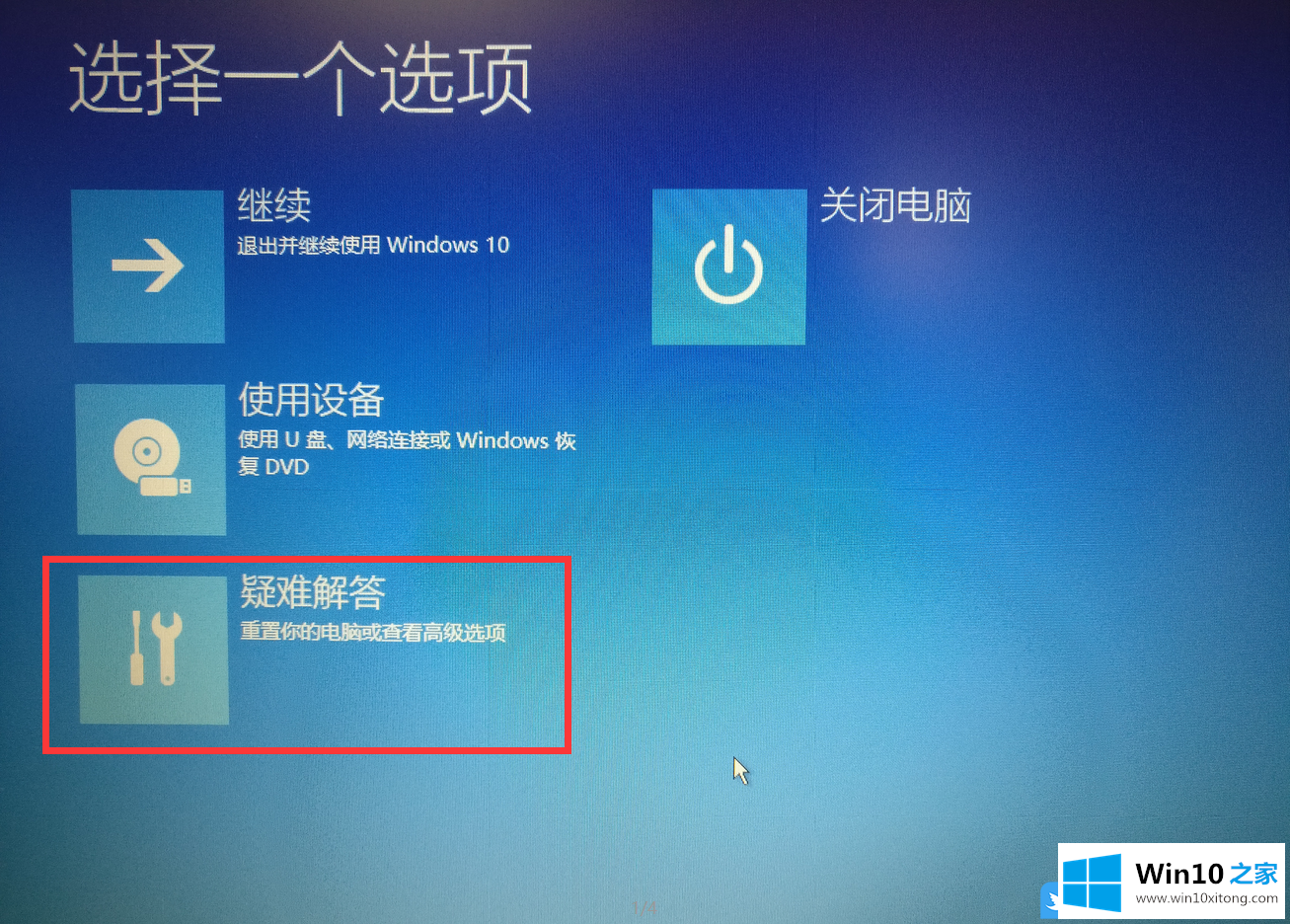
2.在故障排除下,单击高级选项;
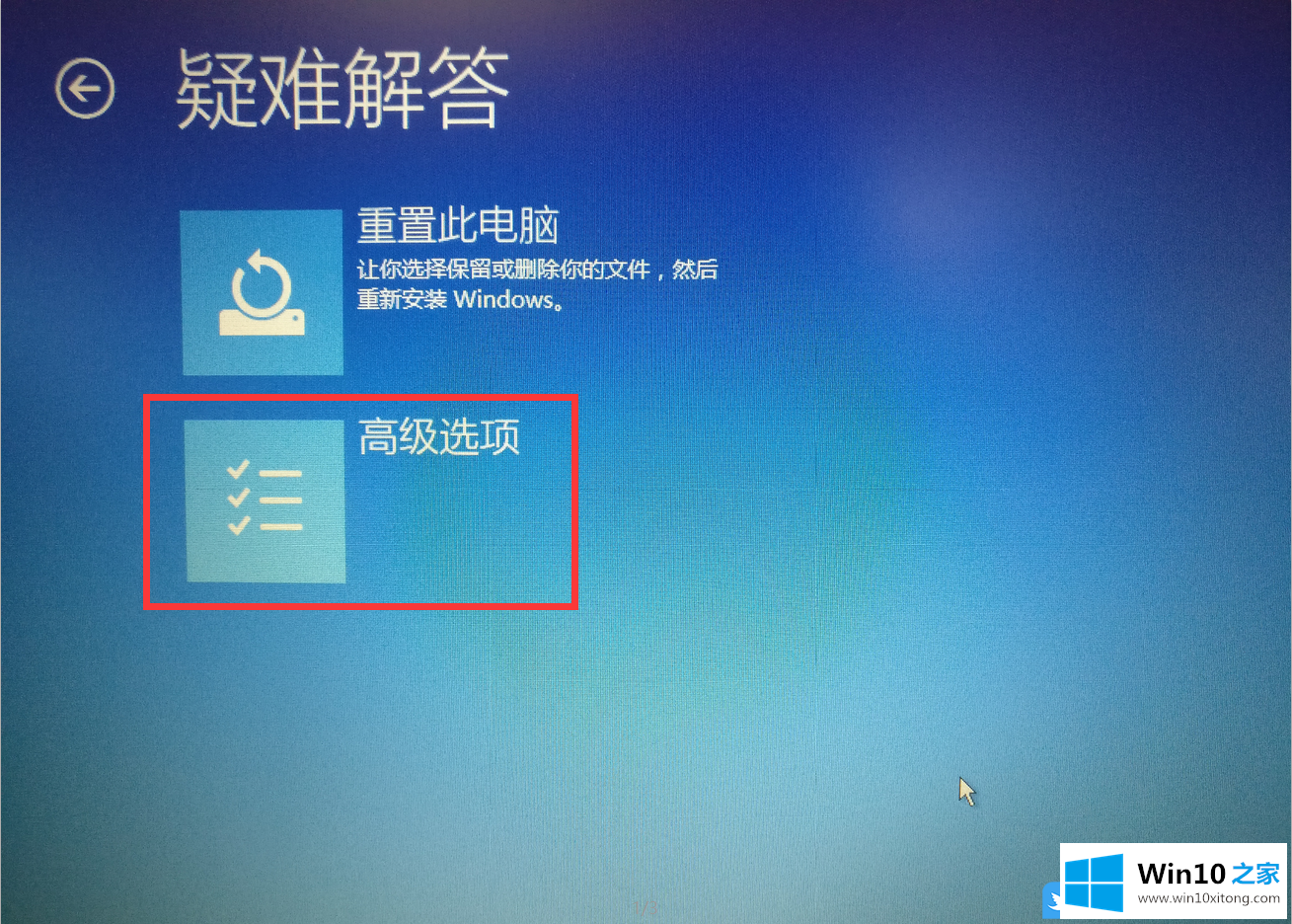
3.在高级选项下,单击命令提示符(使用命令提示符进行高级故障排除);

4.输入C:并按回车键(C:是系统盘。如果系统安装在另一个磁盘上,请将其更改为另一个磁盘。这样做的目的是找到包含Windows文件夹的目录,列出目录内容的命令是dir);
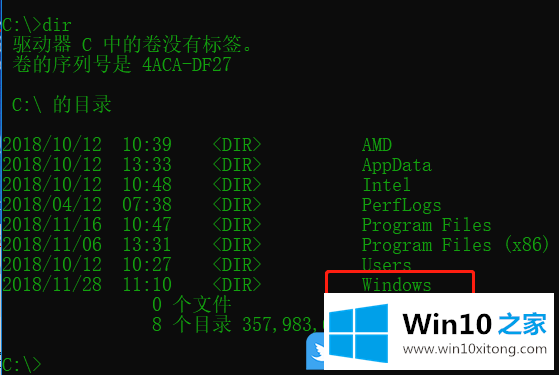
5.切换到包含Windows文件夹的磁盘后,输入cd Windows\System32\drivers并按回车键;

6.进入驱动程序文件夹,然后输入renhpqkbfilter . sys hpqkbfilter . sys _ old,按回车键;
注意:不要正确输入大小写。7.最后关闭对话框重启,电脑恢复正常。以上是Win10蓝屏终止代码WDF _违例|Win10遇到问题需要重启的文章。
到这里,Win10蓝屏终止代码WDF的详尽解决手法就全部结束了,如果还不能解决,我们可以用重装系统这个万能方法解决,如果你需要下载系统,可以继续关注本站。